如下图所示,自从安装了钉钉,每次开机桌面上都会出现钉钉登陆界面,需要手动退出,让人有些烦躁。
如何取消电脑版钉钉开机自动启动
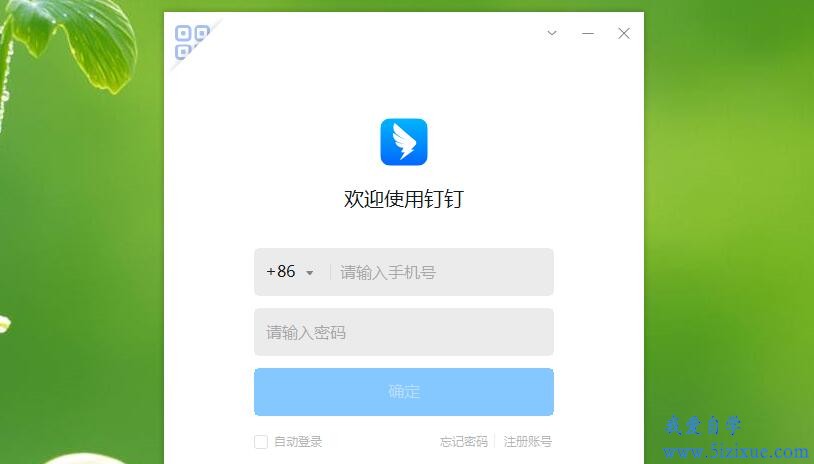
在此小编以Win7为例,讲解取消钉钉自动启动的方法:
方法一
1、打开钉钉软件,并登陆账号(这里小编觉得有些奇怪,很多软件都可以在不登陆的情况下设置,这款软件没登陆时右下角任务栏只有退出和打开钉钉2个功能)
2、成功登陆钉钉后,点击左上角的姓名图标,弹出软件菜单,点击下图所示【设置】按钮
取消电脑版钉钉开机自动启动
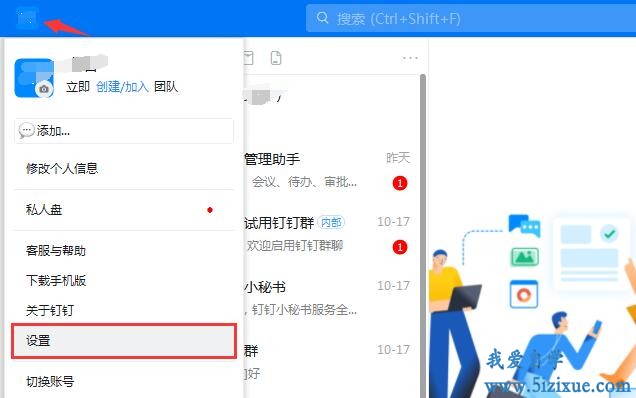
3、进入钉钉设置页面后,下拉在【通用】栏目下找到开机自动启动项目,点击右侧的按钮使之变成灰色,就关闭了自动启动功能。

方法二:使用电脑系统的系统配置,管理启动项
1、使用Win+R调出运行窗口,然后输入MSCONFIG,点击确定
2、进入系统配置窗口后,切换到启动栏目下,取消Dingtalk前方的√选,然后点击确定。
如何关闭钉钉自动启动
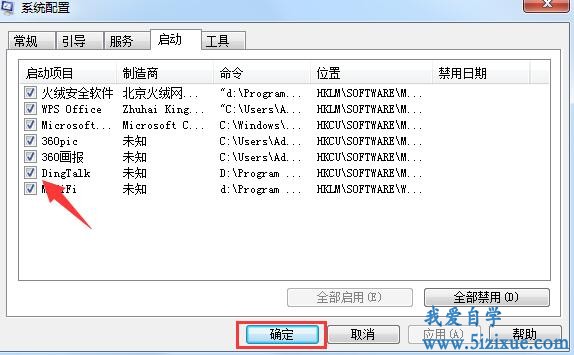
以上,就是我爱自学小编整理的关于关闭钉钉自动启动的操作方法!




